Windows 11再次使用全螢幕彈出視窗來推廣Microsoft Edge
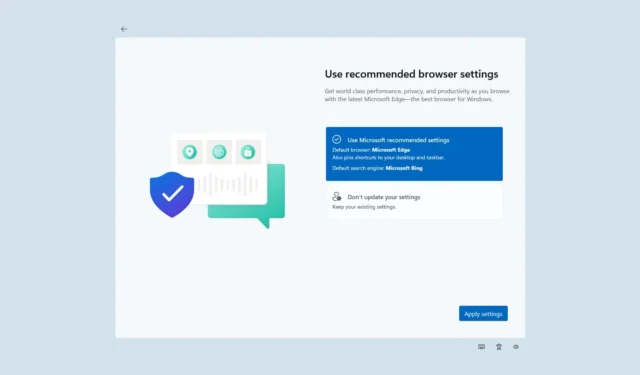
微軟習慣在Windows 11中投放廣告說服用戶使用其產品。在最近的一些 Windows 更新之後,有些人可能會遇到類似於新的 OOBE(開箱即用體驗)的螢幕,其中包含 Microsoft Edge、Microsoft 365 和 OneDrive 的全螢幕促銷橫幅。
如下圖所示,微軟正在測試 Edge 和其他服務的全螢幕促銷廣告。在最近的 Windows 更新後,「讓我們完成您的電腦設定」頁面會自動顯示在現有電腦上。當您購買新電腦並首次設定它時,通常會出現此螢幕,但現在情況已不再如此。
Windows Late 在 2024 年 4 月補丁星期二更新後在 Windows 11 版本 23H2 中發現了新的橫幅。這些橫幅出現在我們已經使用一年的現有 Windows 11 電腦上,因此它不是新裝置。
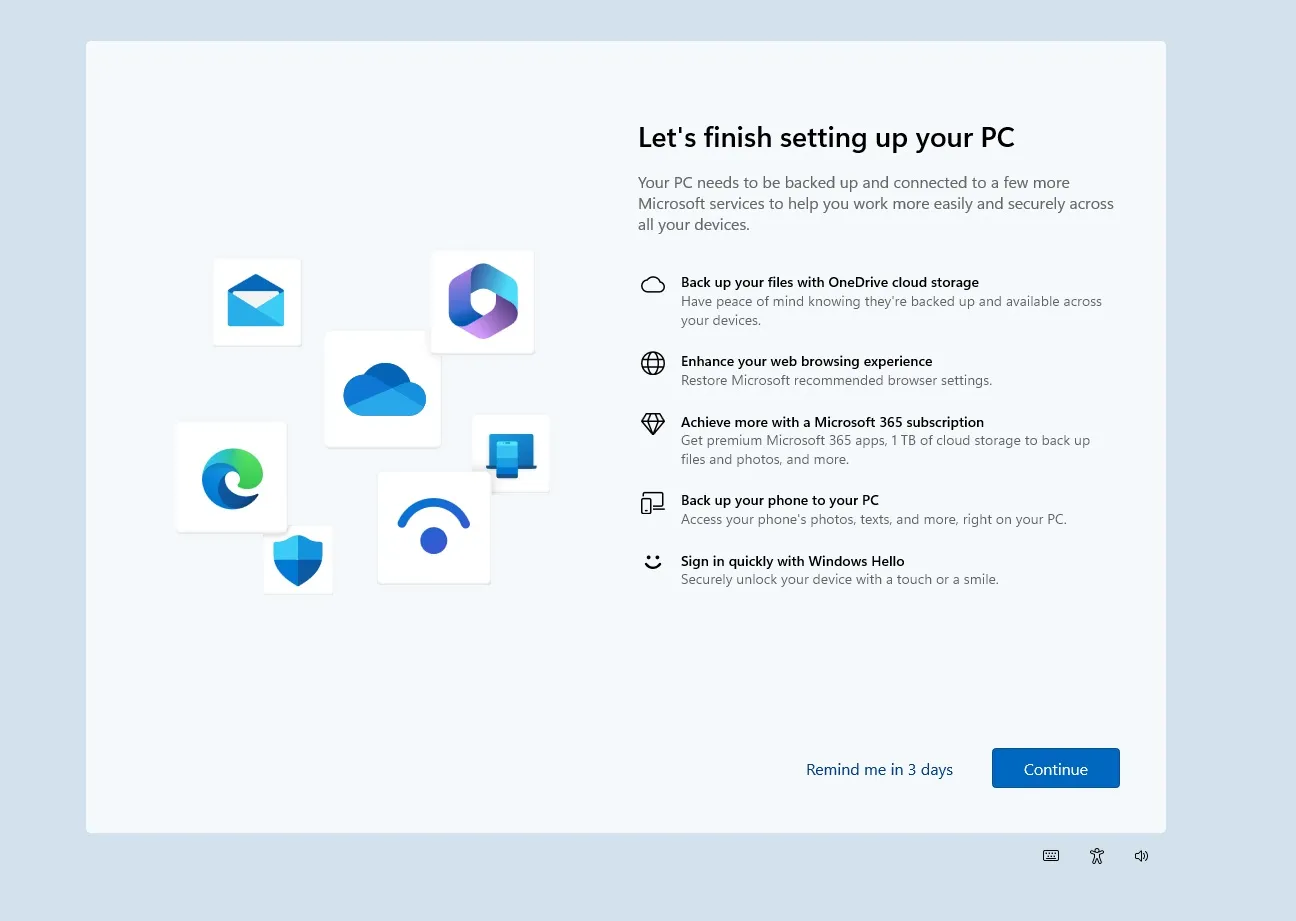
如螢幕截圖所示,「讓我們完成電腦設定」畫面突出顯示該過程將使用 OneDrive 備份檔案、將 Microsoft Edge 還原為預設瀏覽器、提供 Microsoft 365 訂閱、設定 Phone Link 應用程式並開啟Windows 你好。
您可以“繼續”或選擇“3 天後提醒我”,這將恢復彈出視窗。
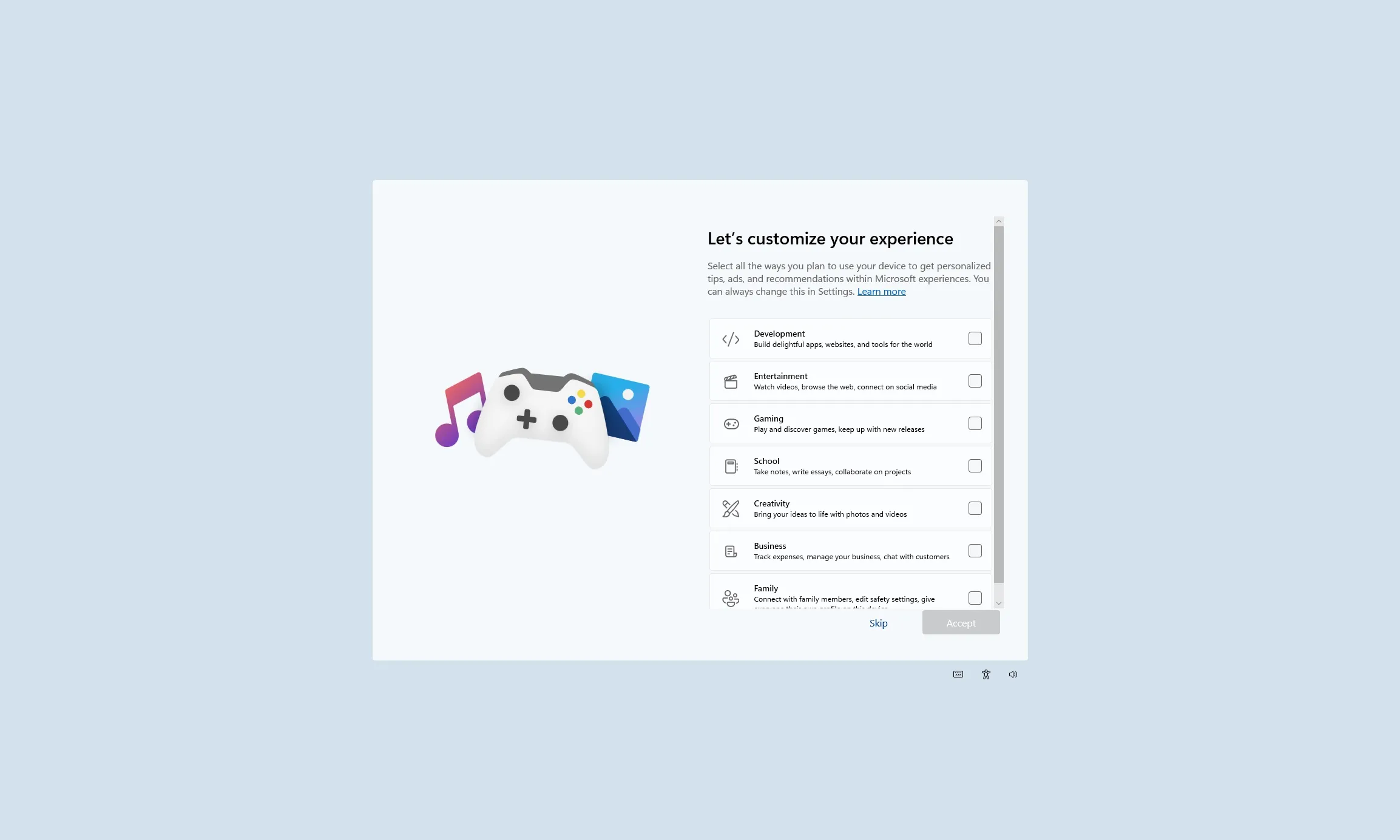
點擊“繼續”後,我們注意到一個新的“讓我們自訂您的體驗”頁面,該頁面嘗試個性化“開始”選單的推薦部分。這可以讓 Windows 11 推薦你選擇的應用程式。例如,如果您選擇“開發”,您可能會看到“開發主頁”等應用程式的推薦。
您可以跳過此步驟並前往名為「使用建議的瀏覽器設定」的下一頁。
預設會選擇第一個選項,即推送 Microsoft Edge。它將 Edge 設定為預設瀏覽器,將 Bing 設定為 PC 上的預設搜尋引擎,並將瀏覽器的圖示固定到桌面和工作列。
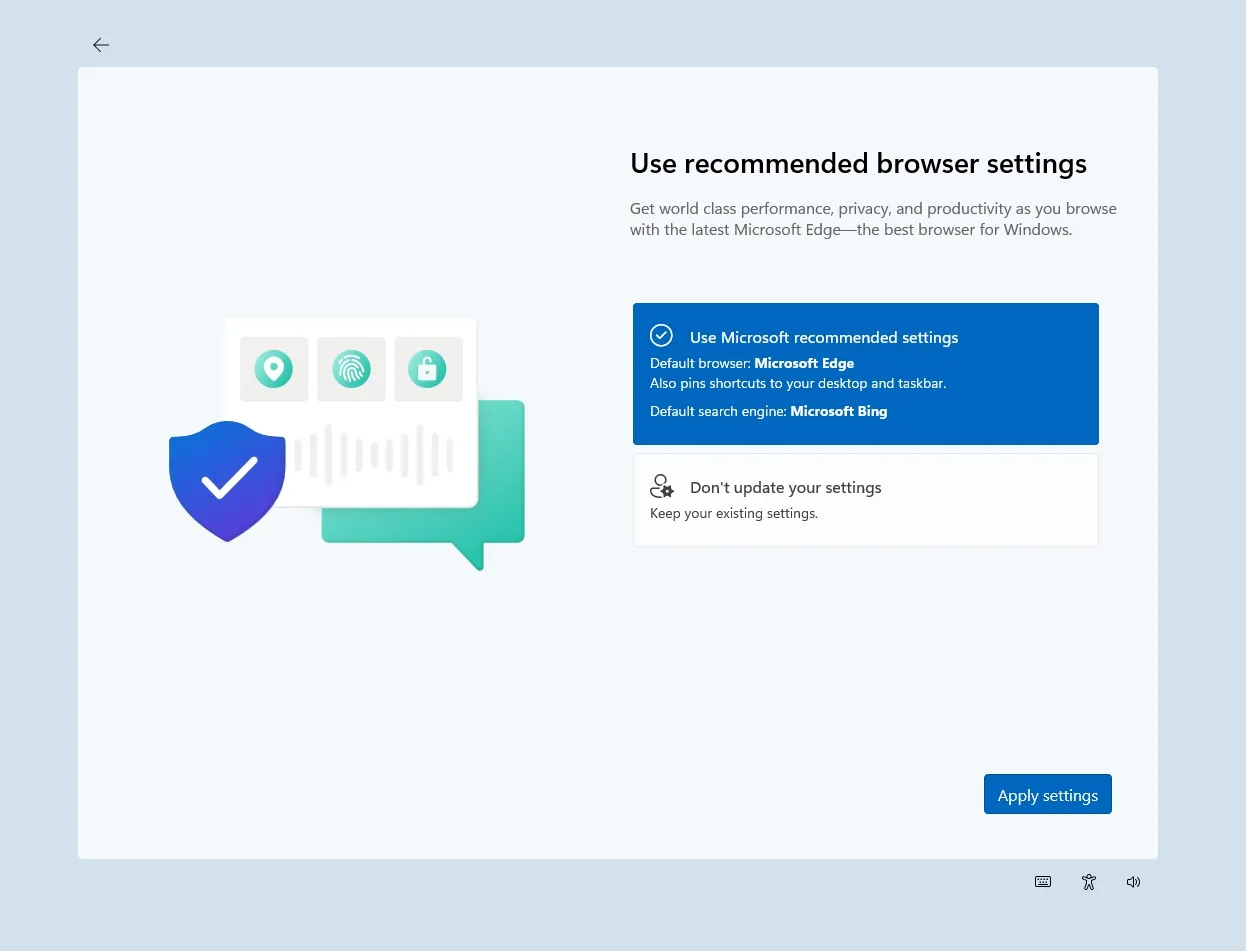
您可以選擇第二個選項,該選項保留您現有的設定。儘管如此,刻意鼓勵 Edge 瀏覽器的使用並不具有吸引力。畢竟,Edge 是預先安裝的,在歐洲國家以外的 Windows 11 中刪除起來很麻煩。
完成瀏覽器設定配置後,您可能會看到其他服務的促銷頁面。
我們可能會建議您申請 Microsoft 365 家用版試用:
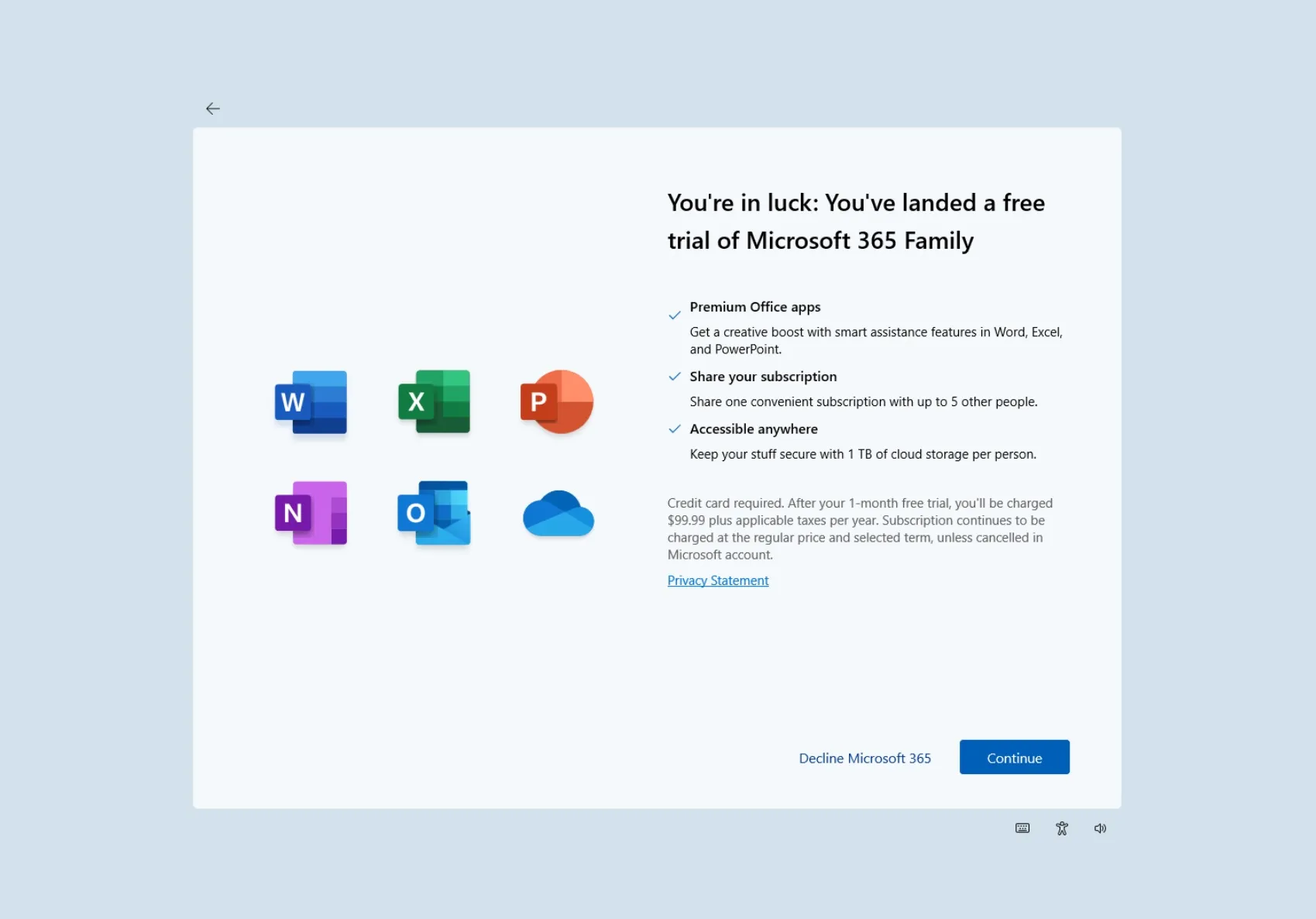
如果您跳過家庭試用版,我們會鼓勵您改用 Microsoft 365 Basic,基本上是一種無廣告的 OneDrive 和 Outlook 體驗,具有 100 GB 雲端儲存空間:
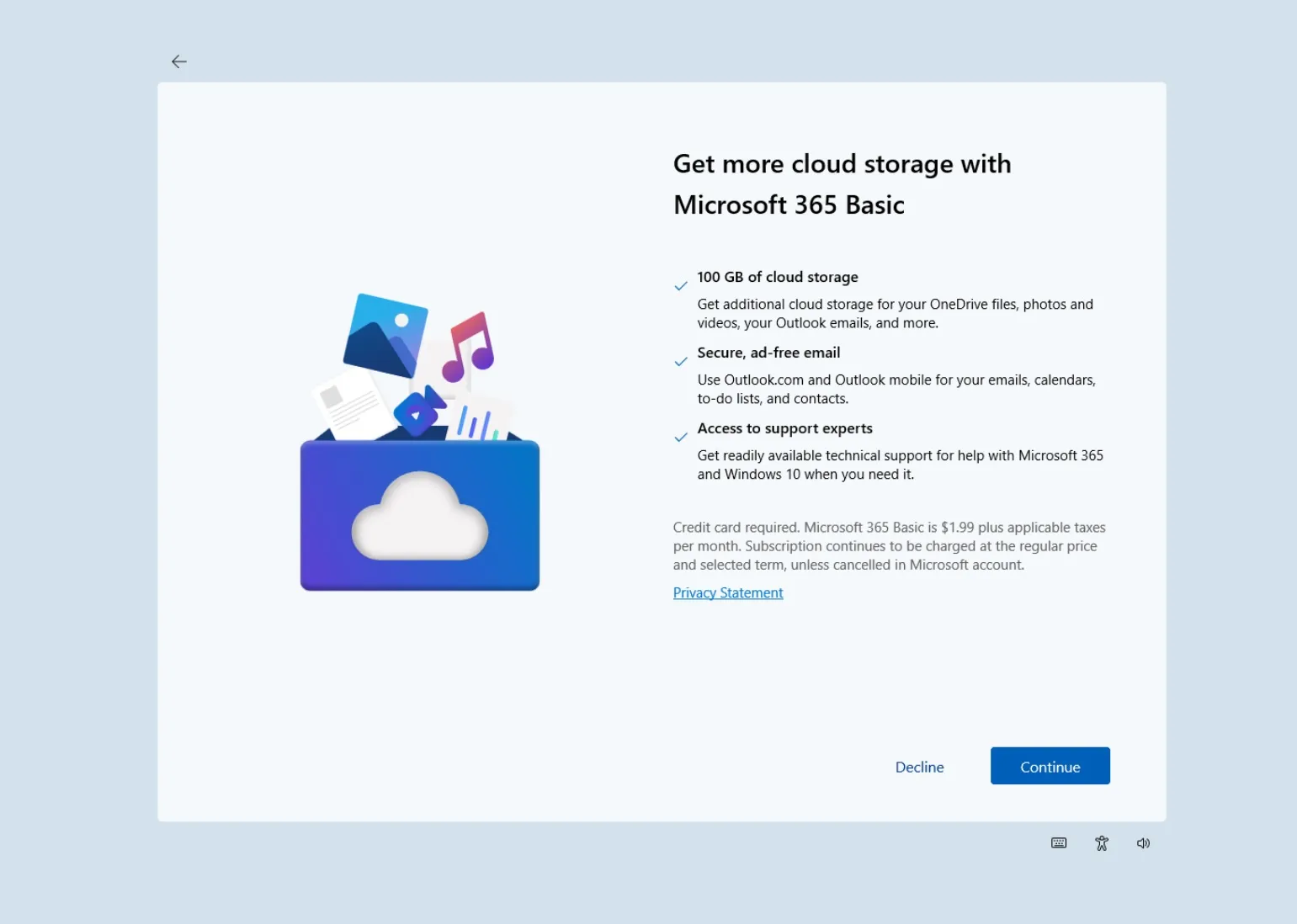
在每個步驟中,你都可以選擇跳過建議並完成電腦設定過程,這甚至不是必需的,因為裝置已經設定為使用 Windows 11 大約一年了。
值得慶幸的是,我們可以避開微軟將 Edge 設定為預設瀏覽器的嘗試。您完全可以選擇是繼續使用 Edge 還是切換到 Chrome 或任何其他瀏覽器並將其設定為預設瀏覽器。
最後,最後一頁建議您設定 Microsoft Phone Link 應用程序,該應用程式可讓您在 PC 上存取 Android 手機中的消息和照片。
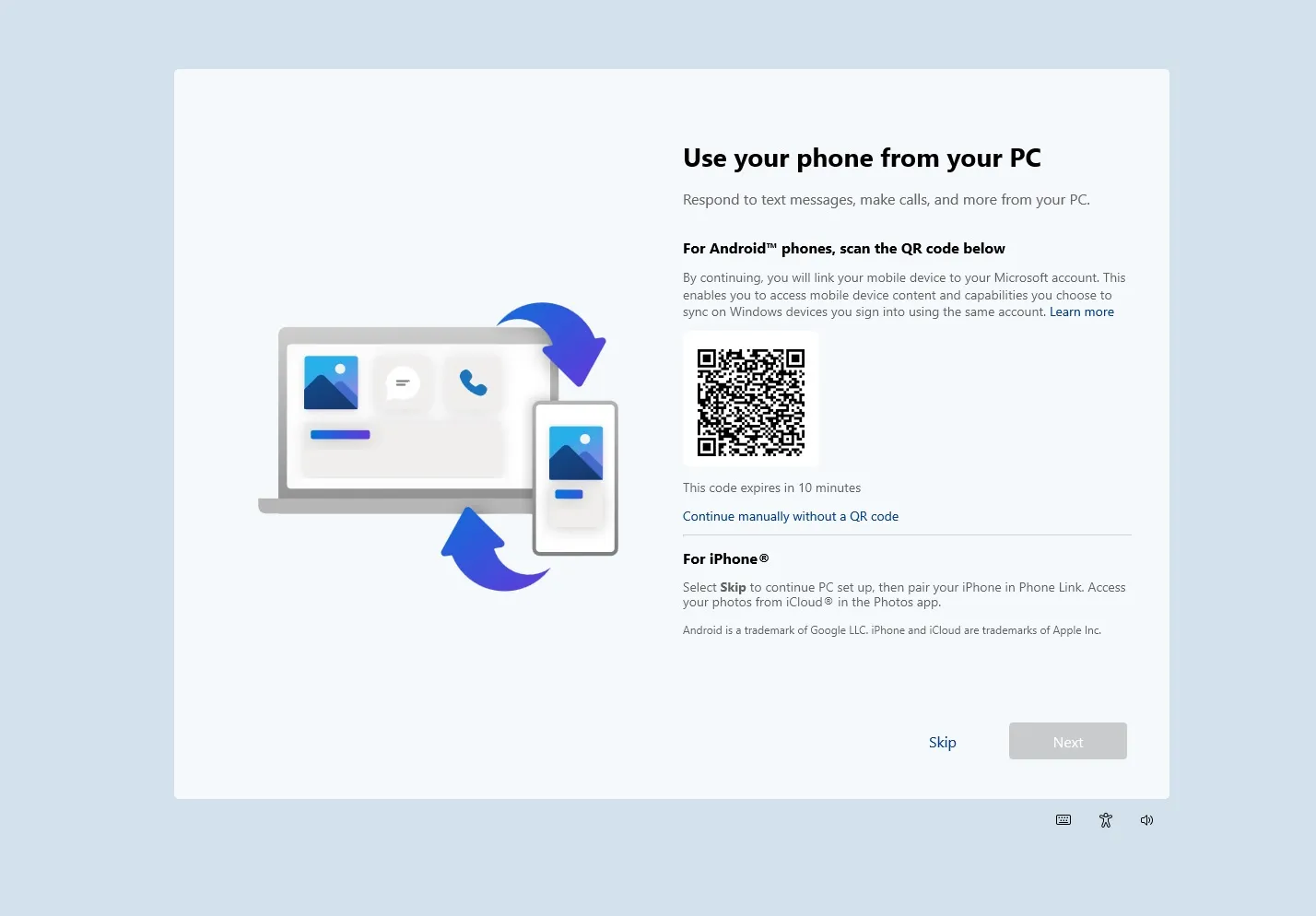
儘管人們認為廣告有礙觀瞻,但微軟並不這麼認為。這一定是它在開始功能表中嘗試廣告的原因。
更多廣告隨處可見
Windows Last 在 2024 年 4 月的選用更新中發現了微軟的新廣告測試場。此更新在「開始」功能表中顯示應用程式建議。
您將看到與 Microsoft 聯手推廣自己的應用程式的建議。
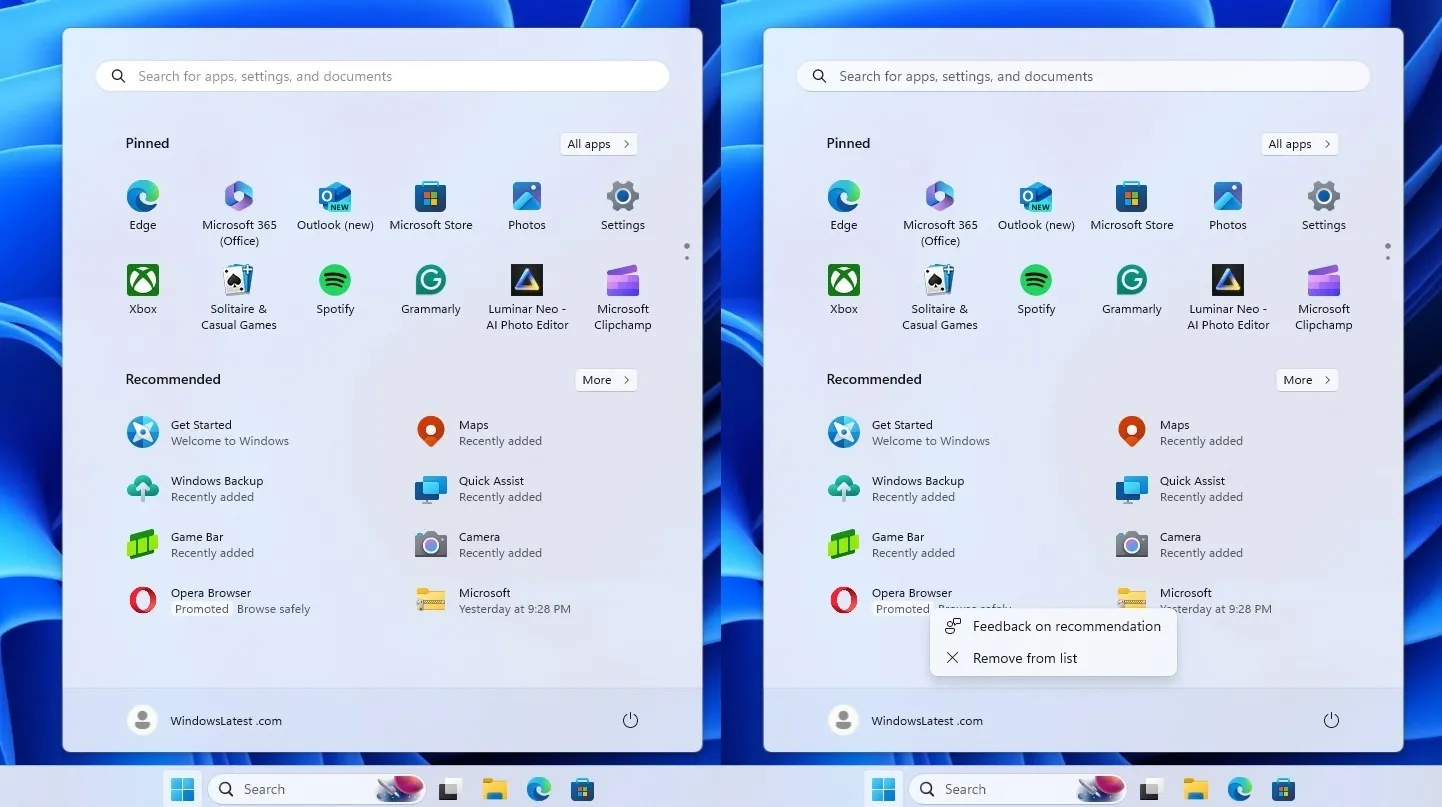
在「設定」>「個人化」>「開始」中停用促銷設定可以在「開始」功能表中關閉此廣告。
目前就這些,但參考資料顯示 Windows 11 可能會出現更多廣告。
您對 Windows 中的新廣告和促銷活動有何看法?請在下面的評論中告訴我們。



發佈留言